Zarządzanie przez użytkownika zdarzeniami możliwe jest w oknie Zdarzenia. Okno otwiera się za pomocą przycisku dostępnego w zakładce Monitoring.
Zdarzenia są oknem, które prezentuje użytkownikowi wszystkie zdarzenia występujące w systemie.
Opis zasad działania zdarzeń znajduje się w Module zdarzeń.
Zdarzenia są prezentowane w tabeli z kolumnami:
| • | Waga zdarzenia |
| • | Etykieta |
| • | Czas zdarzenia |
| • | Data zakończenia |
| • | Data potwierdzenia |
| • | Nazwa obiektu |
| • | Status (Nowy, Potwierdzony, W trakcie, Obsłużony) |
| • | Parametry |
| • | Moduł |
| • | Aktualna wartość (typ zdarzeń: ogólny) |
| • | Wartość ze zdarzenia (typ zdarzeń: ogólny) |
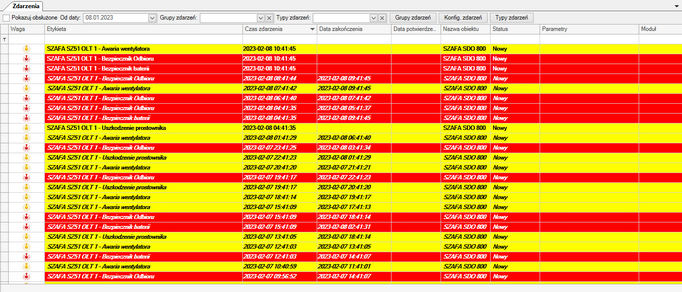
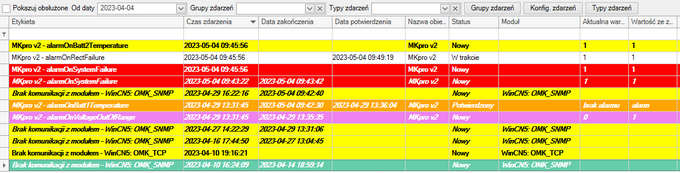
Nad tabelą jest pasek funkcji:
| • | Pokazuj obsłużone – pokazuje/ukrywa obsłużone zdarzenia |
| • | Od daty – filtrowanie zdarzeń według daty wystąpienia zdarzenia |
| • | Grupy zdarzeń – filtrowanie listy według grup |
| • | Typy zdarzeń – filtrowanie listy według typów |
| • | Grupy zdarzeń – otwarcie konfiguracji grup zdarzeń |
| • | Konfig. Zdarzeń – otwarcie konfiguracji zdarzeń |
| • | Typy zdarzeń – otwarcie konfiguracji etykiet typów zdarzeń |
Dla każdego ze statusu przypisana jest odpowiednia kolorystyka wierszy:
| • | Nowy, Potwierdzony – pogrubiona czarna lub biała czcionka na kolorowym tle, kolor tła jest zgodny z wagą zdarzenia |
| • | W trakcie, Obsłużony – czarna czcionka na białym tle |
| • | Zdarzenie zakończone – czcionka pochyła |
W menu podręcznym są polecenia, które pozwalają na przejście do określonego miejsca prezentacji danych, polecenia są dostępne w zależności od typu zdarzenia:
| • | Stan obiektu / zakładka Własności - Ogólny |
| • | Stan obiektu / zakładka Komunikacja – Ogólny, Komunikacyjny |
| • | Zdarzenia systemowe - Systemowy |
| • | Plansza synoptyczna – Ogólny |
| • | Przejdź do historii alarmów - Ogólny |
Zmiany statusu zdarzenia dokonuje się za pomocą poleceń dostępnych w menu podręcznym:
| • | Potwierdź |
| • | Ustaw status -> W trakcie |
| • | Ustaw status -> Obsłużony |
Zmiana statusu jest możliwa tylko na niższy, nie można statusu cofnąć.
Przy poleceniach Ustaw status pojawia się okno dodawania komentarza. Dodanie komentarza nie jest obowiązkowe, można go pominąć.
Komentarz do zdarzenia można dodać w dowolnym momencie, nie tylko przy zmianie statusu. Odbywa się to poprzez wywołanie polecenia Dodaj komentarz z menu podręcznego.
Szczegóły zdarzenia - okno wyświetla wszystkie możliwe informacje na temat zdarzenia.
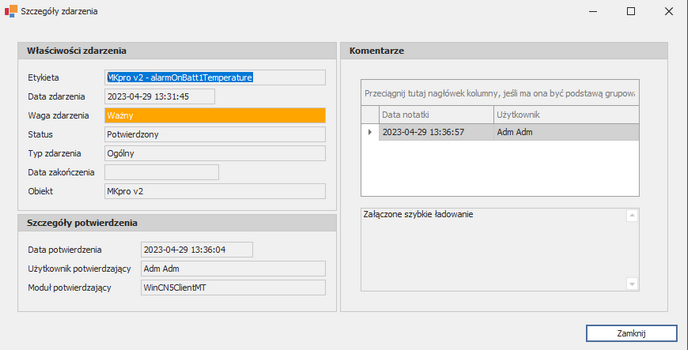
Właściwości zdarzenia
Prezentuje nazwę zdarzenia, datę wystąpienia, wagę, status, typ zdarzenia. Jeżeli zdarzenie jest zakończone to wyświetla datę zakończenia. Dla zdarzeń ogólnych i komunikacyjnych wyświetlana jest także nazwa obiektu.
Szczegóły potwierdzenia
Prezentuje datę potwierdzenia, użytkownika potwierdzającego oraz nazwa modułu, z którego potwierdzono.
Komentarze
Prezentuje historię komentarzy wraz z datą zapisania i nazwą użytkownika wystawiającego komentarz. Klikając w wiersz w tabeli poniżej wyświetlana jest treść powiadomienia.
Kategoria zdarzenia
Użytkownik z poziomu okna zdarzeń może zobaczyć i zmienić kategorię zdarzenia. Po zaznaczeniu wiersza i po wybraniu polecenia Kategoria zdarzenia z menu podręcznego otworzy się okno.
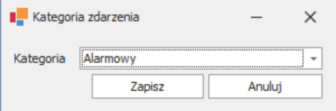
Okno zawiera listę rozwijalną ze wszystkimi kategoriami. Po otwarciu okna lista ustawia się na pozycję odpowiadającą kategorii dla zdarzenia, dla którego wybrano polecenie. Jeżeli to zdarzenie nie ma przypisanej kategorii to lista ustawia się na wartość domyślną. Po wybraniu innej pozycji z listy rozwijalnej i naciśnięciu Zapisz nowa wartość zostanie zapisana do tabeli konfiguracji kategorii.
Polecenie Wyślij wiadomość w menu podręcznym służy do przesyłania wiadomości pomiędzy stanowiskami operatorów. Wysyłając wiadomość z okna Zdarzenia można do niej przypisać zdarzenie.
Szczegółowy opis działania funkcji znajduje się w Komunikacja operatorów.
Polecenie Otwórz okno nagrania służy do ułatwienia podglądu z kamer z czasu wystąpienia zdarzenia. Klikając polecenie pojawia się lista wszystkich kamer przypisanych do obiektu, na którym wystąpiło zdarzenie.
Program sprawdza czy dla wybranej kamery jest dostępne nagranie z czasu zdarzenia. Jeżeli jest to znacznik czasu ustawi się odpowiednio. Jeżeli nie ma to znacznik czasu ustawi się na czas aktualny. Po ustawieniu znacznika trzeba uruchomić odtwarzanie nagrania.